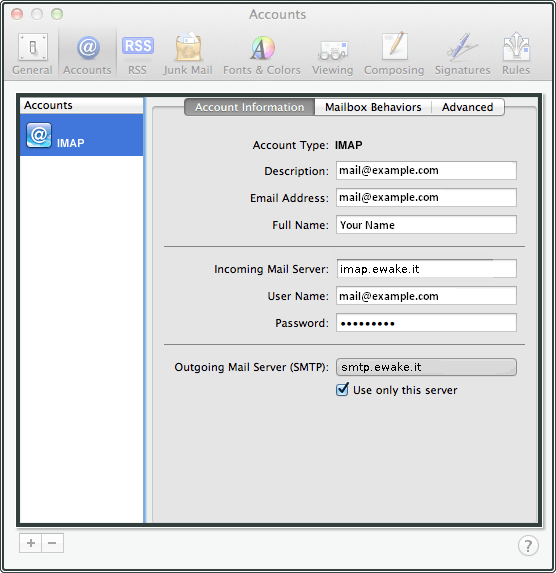Mail OS X¶
Dalla barra superiore, fai clic su Mail, quindi su Preferences.
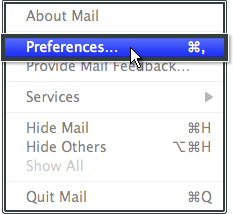
Fai clic su Accounts nella parte superiore della nuova finestra.
Fai clic sull’icona + nella parte inferiore sinistra della finestra.
Inserisci il nome e il cognome nel campo Full Name. Il tuo nome sarà quindi visibile ai destinatari.
Inserisci l’indirizzo e-mail nel campo Email Address.
Inserisci la Password nell’apposito campo. Fai clic su Continue.
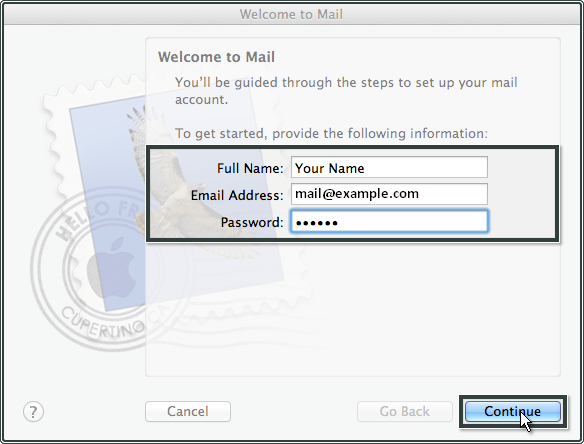
Dal menu Account Type, seleziona l’opzione IMAP.
Inserisci una descrizione nel campo Description, che ti permetterà di riconoscere l’account.
Nel campo Incoming Mail Server, digita imap.ewake.it.
Inserisci il tuo indirizzo e-mail nel campo User Name e la tua password nel campo password.
Fai clic su Continue.
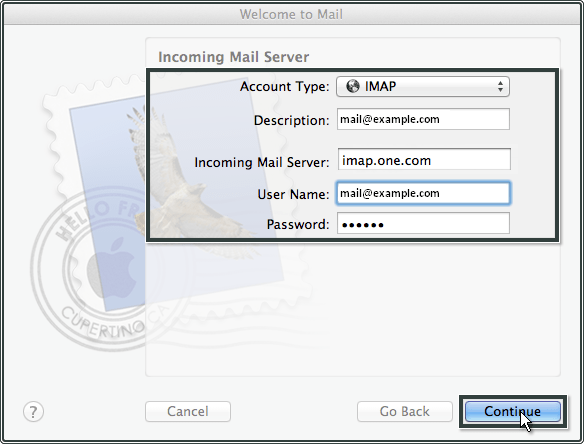
Seleziona Use Secure Sockets Layer (SSL) e seleziona Password**in nel menu a discesa **Authentication. Fai clic su Continue.
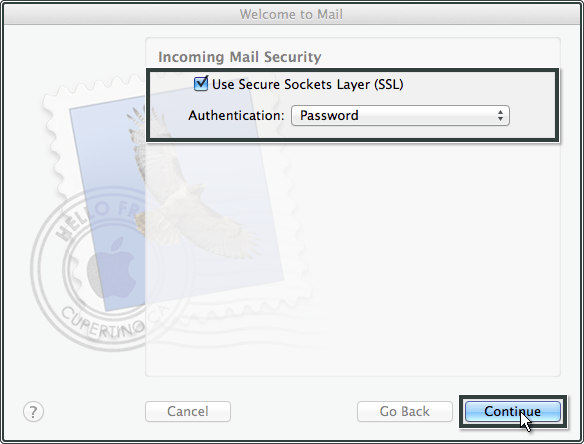
Inserisci una descrizione nel campo Description, che ti permetterà di riconoscere l’account.
Nel campo Outgoing Mail Server, inserisci smtp.ewake.it. Verifica che l’opzione Use only this server sia selezionata.
Verifica che l’opzione Use Authentication sia selezionata. Inserisci il tuo indirizzo e-mail nel campo User Name e la tua password nel campo Password. Fai clic su Continue.
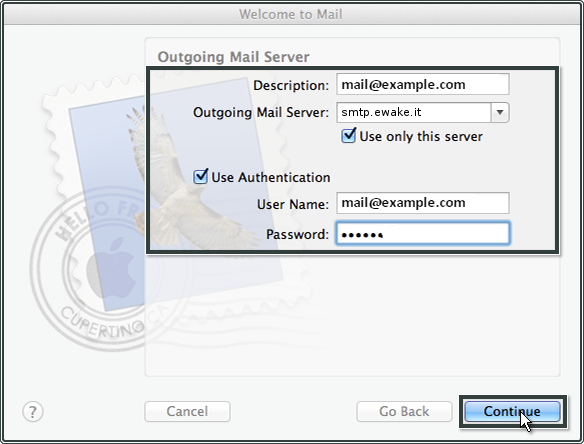
Verifica che i tuoi dettagli siano corretti. In questo caso, verifica che l’opzione Take account online sia selezionata e fai clic su Create.
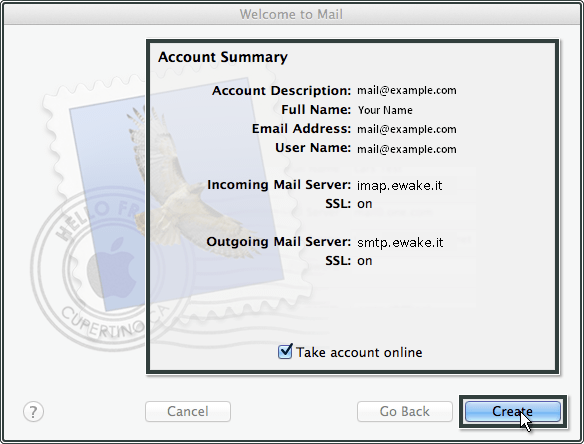
Torna alla schermata Accounts facendo clic su Mail, Preferences, Accounts.
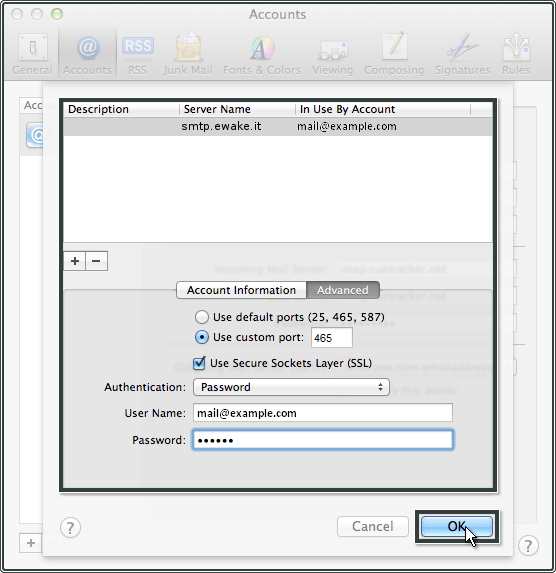
Dal menu a discesa Outgoing Mail Server (SMTP), seleziona Edit SMTP Server List.
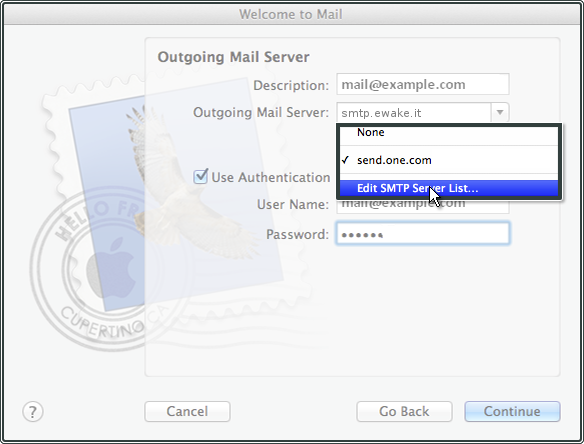
Verifica che l’opzione Server Name smtp.ewake.it sia selezionata e fai clic sulla scheda Advanced. Seleziona Use custom port e inserisci 465.
Verifica che l’opzione Authentication sia impostata su Password e che l’opzione User Name sia impostata sul tuo indirizzo e-mail . La Password è quella che hai scelto durante la creazione del tuo account nel Pannello di controllo. Fai clic su OK e chiudi la schermata Accounts.
Hai configurato il tuo account di posta elettronica in OS X Mail.
Seleziona Use Secure Sockets Layer (SSL) e seleziona Password nel menu a discesa Authentication. Fai clic su Continue. Assicurati che la Porta IMAP sia 993 e che la casella Usa SSL sia selezionata. Puoi trovare le impostazioni nella tabella Advanced (Avanzate).